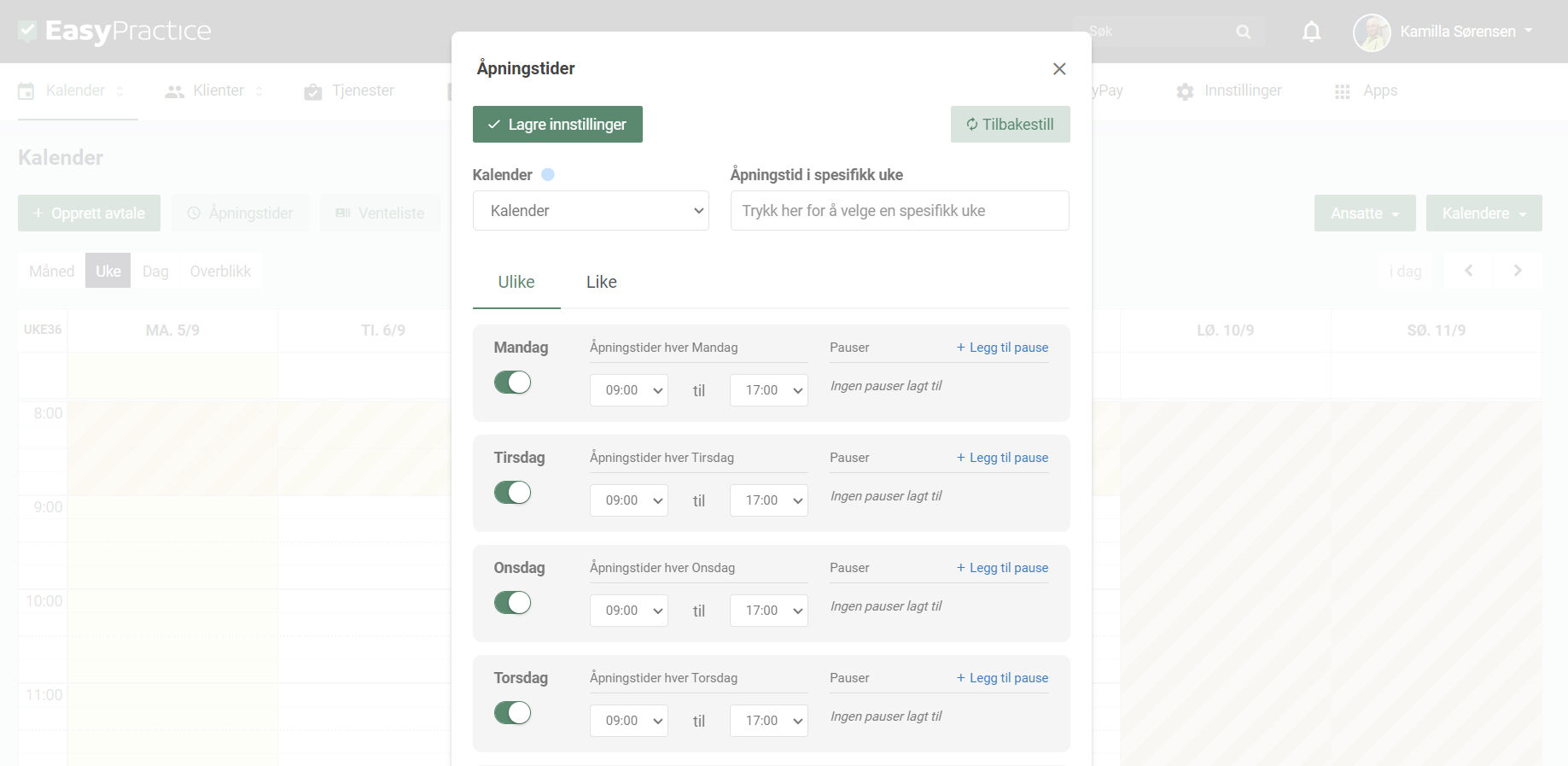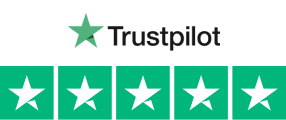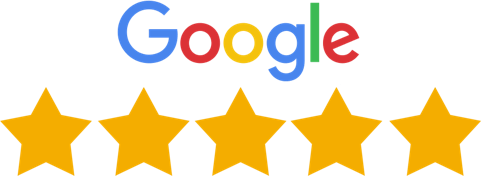EasyPractice tilbyr en rekke funksjoner som gjør arbeidshverdagen til terapeuter og behandlere enklere å håndtere. Blant annet funksjonen for «Åpningstider». Dersom du for eksempel tilbyr flere tjenester, har flere ansatte eller driver flere klinikker er dette en essensiell funksjon å ha kjennskap til. For hva gjør du hvis du har to klinikker, og ikke kan være i begge to på samme tid? Ved å benytte funksjonen «Åpningstider» kan du innstille åpningstidene for hver kalender, og tilpasse når det skal være mulig for klientene dine å booke en avtale hos deg. På denne måten unngår du at en klient booker en avtale hos deg hvis du er i den andre klinikken din, eller kanskje har fri eller er på kurs. Du kan til og med justere din åpningstid avhengig av om det er partall- eller oddetallsuker! Med denne funksjonen kan du blant annet:
- Tilpasse åpningstider for bestemte kalendere og spesifikke uker
- Legge inn lukkede dager og pauser når du selv måtte ønske
- Vi har hjulpet mer enn 1 million kunder med å bestille time online
Vil du vite mer? Sjekk ut vår komplette guide om åpningstider, og hvordan du endrer de på vårt hjelpesenter!
Bruk åpningstider på forskjellige måter
Dersom du tilbyr forskjellige tjenester på forskjellige lokaler, kan du med fordel legge til de enkelte tjenestene til den bestemte lokasjonen (kalenderen). Er du for eksempel de første to dagene i uken på klinikken din i sentrum, og de resterende tre dager på Majorstuen? Eller kanskje du ønsker å holde åpent lørdag i uke 15? Da kan du justere åpningstidene for hver kalender slik at klientene ikke booker tid på feil sted til feil tid. Noen klinikker ønsker dessuten å ha forskjellige åpningstider avhengig av om det er ulike eller like kalenderuker. Denne funksjonen kan aktiveres ved å gå til ‘Innstillinger’ –> ‘Online Booking’ og ‘Ledige tider’. Gå deretter tilbake til kalenderforsiden for å justere åpningstidene. På den måten kan du for eksempel holde én eller alle kalendere lukket hver onsdag i alle partallsuker. Supersmart, ikke sant?
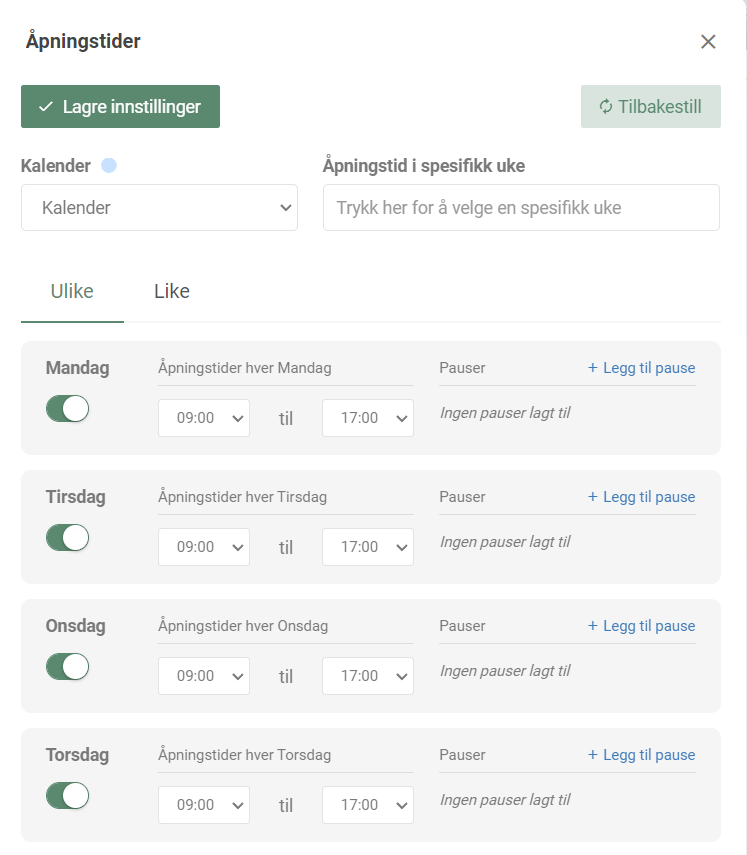
Sett enkelt opp dine åpningstider
Alt du trenger å gjøre for å endre åpningstidene dine, er å logge inn på systemet ditt –> gå til kalenderforsiden din og trykke på den grønne knappen for «Åpningstider» til venstre. Dersom du har flere kalendere kan du velge hvilken kalender du ønsker å endre åpningstidene, og eventuelt velge en spesifikk uke eller dag. Ønsker du å holde stengt i helgen eller på bestemte ukedager, kan du endre dette ved å trykke på knappen til venstre under ukedagene. Idet du velger å holde lukket på en helligdag, vil du også få valget om å automatisk stenge din Online Booking på alle kommende helligdager ut kalenderåret. På den måten behøver du ikke være redd for å motta bookinger i løpet av høytider eller på dager hvor du egentlig skal holde fri. Husk alltid å lagre innstillingene når du har foretatt endringer i åpningstidene dine øverst til venstre.
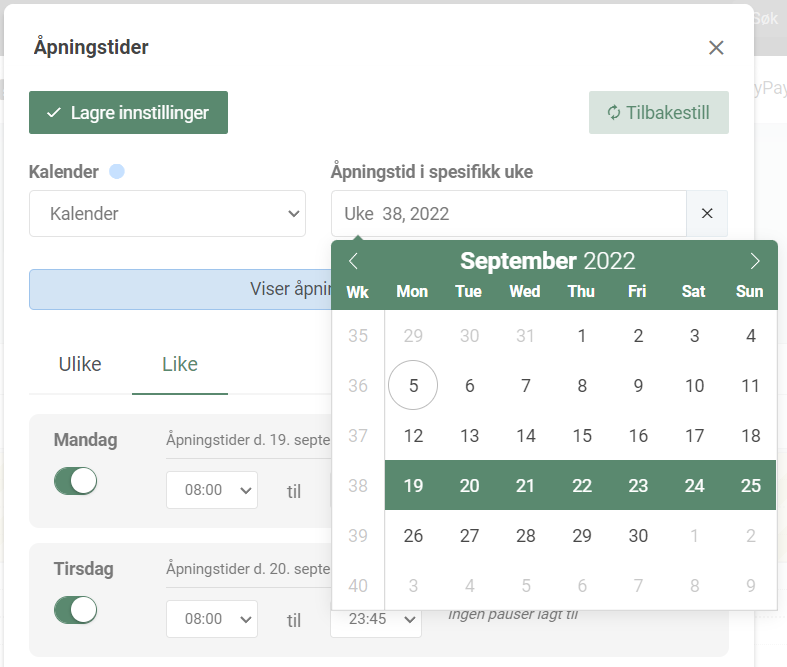
Endre dine pauser
Denne funksjonen gjør det også mulig å legge inn pauser for hver enkelt dag i systemet. Du kan legge til så mange pauser du ønsker på en dag, og dersom du ønsker å ha pauser til forskjellige tidspunkter i uken er det fullt mulig. Det viktigste er at du legger opp kalenderne dine slik at de passer deg og din arbeidshverdag best! Prosedyren er den samme her som når du skal endre åpningstidene. Logg deg på systemet, gå inn under kalenderen og trykk på den grønne knappen «Åpningstider» til venstre. Velg deretter på «Legg til pause» og legg til et tidspunkt du ønsker. Her er det igjen viktig at du husker å lagre innstillingene i toppen før du avlutter.
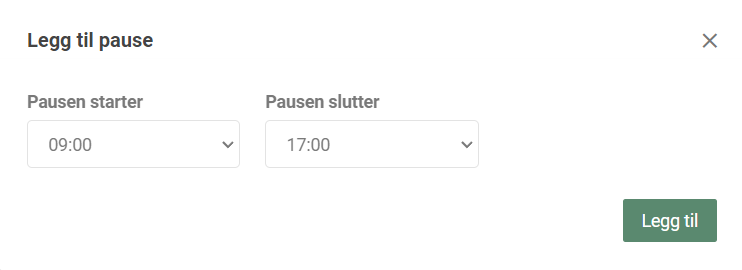
Kom i gang med det samme!
Er du interessert i å teste ut Åpningstid-funksjonen vår? Eller trenger du hjelp til å komme i gang? Opprett en gratis bruker hos oss i dag og prøv funksjonen helt gratis! Du er også hjertlig velkommen til å ta kontakt med oss direkte på [email protected] så kan vi hjelpe deg videre. Vi ser frem til å høre fra deg!